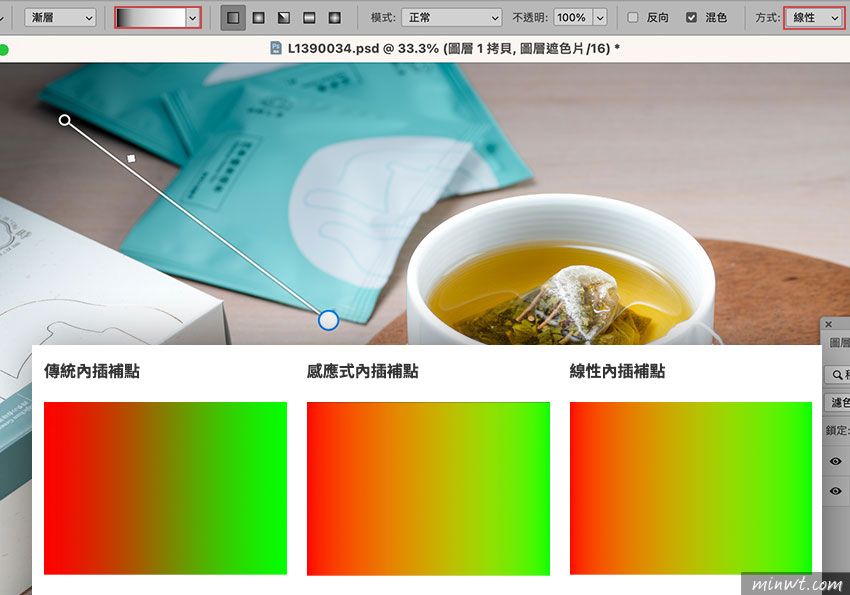但最近新版的Photoshop將漸層工具再進化了,當建立好的漸層範圍後,則會出現一個線性的控制桿,透過這個漸層桿,就可調整漸層的範圍,以及漸層的中間的平滑狀況,甚至新版還加入了不同漸層的演算法模式,讓漸層變得更加自然,因此有升級到新版Photoshop的朋友,不妨也看看囉!
首先先選擇工具後,並在畫面中拖拉出一個漸層範圍後,就會看到漸層工具的控制桿,透過這個控製桿,就可再調整漸層的距離、角度與位置。
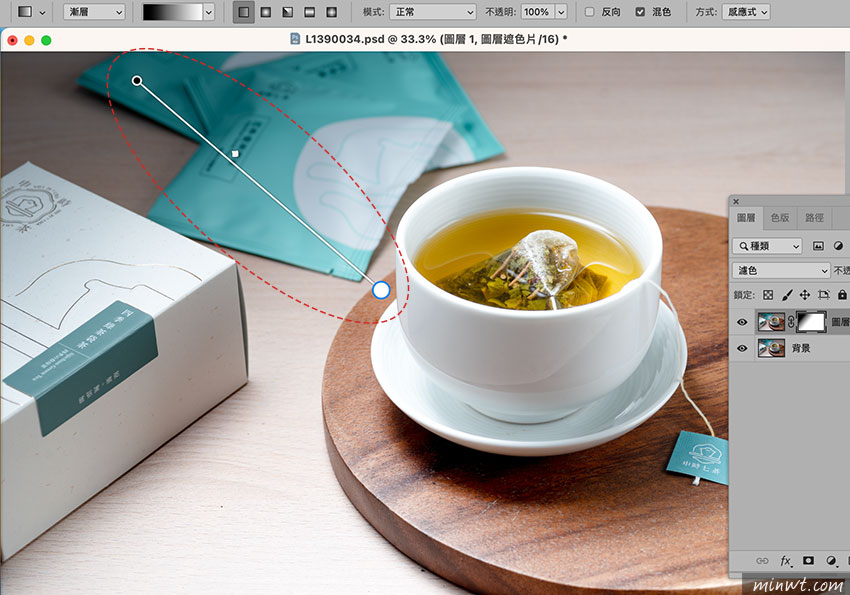
甚至還可調整漸層桿上的菱形控制點,調整漸層中間的平滑程度。
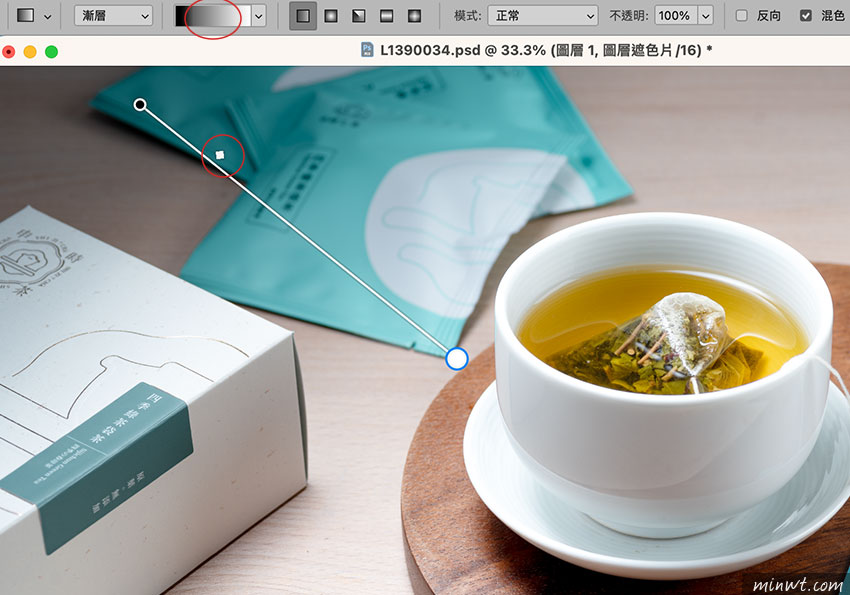
當把漸層的距離、角度、位置都調整完畢後,在後方的方式的下拉選單中,還可設定感應式、線性、傳統。
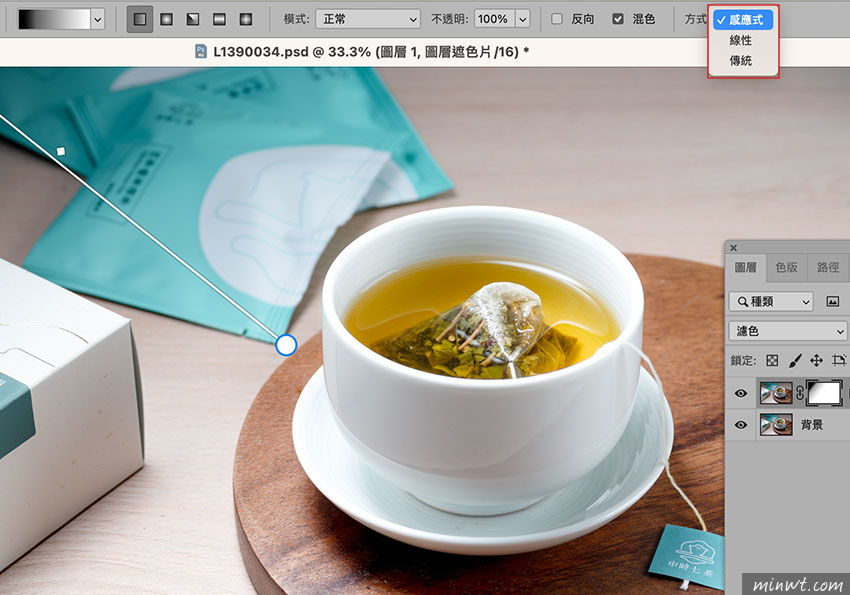
透過不同漸層的演算方式,所產生的效果皆不同,且在選擇後前方的漸層圖示也會跟著一起改變,而在畫面中下方,則是Adobe官方的示範圖塊,透過這三個漸層色塊,就比較能了解這三個選項的差異性囉!因此新版的這個漸層工具大加分,讓在控制上變得更加靈活,同時搭配漸層方式,漸層效果也更加自然。